Ja esat dedzīgs FIFA 23 spēlētājs, jūs droši vien labi apzināties dažādas kļūdas, kas laiku pa laikam var parādīties. Viena no šādām kļūdām ir kļūda “Nevar saglabāt personiskos iestatījumus 1”, kas var būt diezgan nomākta. Šeit ir īss ceļvedis, kā to novērst.
Vispirms jums ir jāpārliecinās, vai spēle ir atjaunināta uz jaunāko versiju. To var izdarīt, atverot Origin klientu un pārbaudot, vai nav atjauninājumu. Ja tādi ir pieejami, noteikti instalējiet tos.
Ja jūsu spēle jau ir atjaunināta, nākamā darbība ir spēļu failu pārbaude. To var izdarīt, Origin bibliotēkā ar peles labo pogu noklikšķinot uz FIFA 23 un atlasot Repair Game. Kad tas ir pabeigts, mēģiniet vēlreiz palaist spēli un pārbaudiet, vai kļūda ir novērsta.
Ja joprojām tiek rādīts kļūdas ziņojums “Nevar saglabāt personiskos iestatījumus 1”, iespējams, tas ir saistīts ar problēmu ar jūsu lietotāja datiem. Lai to novērstu, jums ir jāizdzēš savi FIFA 23 lietotāja dati un jāsāk no jauna. To var izdarīt, dodoties uz šādu vietu:
C:Lietotāji[jūsu lietotājvārds]DocumentsFIFA 23
Kad esat atradies šajā mapē, vienkārši izdzēsiet mapi “Iestatījumi” un palaidiet spēli no jauna. Tam vajadzētu novērst problēmu un ļaut jums vēlreiz saglabāt savus personiskos iestatījumus.
Ja problēmas joprojām pastāv, noteikti sazinieties ar EA atbalsta dienestu, lai saņemtu papildu palīdzību.
logi 10 melns kursors
Ja redzat Nevar saglabāt personiskos iestatījumus 1 kļūdas ziņojums FIFA 23 tad šī ziņa noteikti palīdzēs jums atrisināt problēmu. ir Electronic Arts futbola simulācijas videospēle. Šī ir 30. daļa no FIFA sērijas, kas ir daļa no EA un FIFA partnerības.

atvērt grupas politikas redaktora logus 10
Labojiet FIFA 23 kļūdu: nevar saglabāt personiskos iestatījumus 1
Lai salabotu Nevar saglabāt personiskos iestatījumus 1 kļūda FIFA 23 savā Windows datorā, izpildiet šos padomus:
- Pārbaudiet FIFA 23 serverus
- Dzēst automātiskās saglabāšanas datus
- Atļaut spēli, izmantojot antivīrusu
- Atļaujiet FIFA 23 caur ugunsmūri
- Mainiet spēļu atļaujas.
Tagad aplūkosim tos sīkāk.
1] Pārbaudiet FIFA 23 serverus.
Pirms turpināt izmantot dažādas metodes šīs problēmas novēršanai, pārbaudiet FIFA 23 servera statusu. Spēļu serveriem var būt apkope vai dīkstāve. Sekojiet @EASPORTSFIFA pakalpojumā Twitter, lai pārbaudītu, vai viņi ir publicējuši ziņas par vietnes nepārtraukto apkopi. Ja daudziem cilvēkiem ir tāda pati problēma, serverim var rasties dīkstāve.
2] Dzēst automātiskās saglabāšanas datus
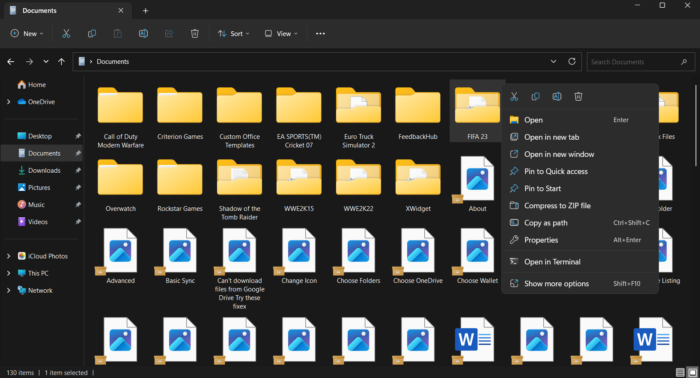
Ja automātiskās saglabāšanas dati ir bojāti, var rasties FIFA 23 iestatījumu kļūda. Tas parasti notiek pēc spēles atjaunināšanas. Lūk, kā varat izdzēst spēļu automātiskās saglabāšanas datus:
- atvērts Šoferis un dodieties uz Dokumentācija .
- Meklēt šeit FIFA 23 mapi un izdzēsiet to.
- Kad izdzēsīsit šo mapi, tiks dzēsti visi saglabātie iestatījumi un spēles norise.
- Restartējiet spēli un pārbaudiet, vai kļūda ir novērsta.
3] Atļaut spēli, izmantojot pretvīrusu
Pēc tam varat pārbaudīt, vai spēle nebloķē jūsu ierīces pretvīrusu programmatūru. Dažreiz antivīrusi var traucēt normālu spēļu darbību. Lūk, kā jūs varat atļaut FIFA 23, izmantojot savu pretvīrusu:
- Nospiediet Windows taustiņu + I, lai atvērtu iestatījumus.
- Atveriet sadaļu Privātums un drošība > Windows drošība > Aizsardzība pret vīrusiem un draudiem > Pārvaldīt aizsardzību pret Ransomware.
- Šeit ieslēdziet pārslēgšanas slēdzi Kontrolēta piekļuve mapēm un noklikšķiniet uz Atļaut lietojumprogrammu, izmantojot kontrolētu piekļuvi mapēm .
- Tagad noklikšķiniet uz Pievienot atļauto lietotni > Skatīt visas lietotnes.
- Nākamais atlasiet FIFA23.exe/FIFA23_Trial/EAAntiCheatGameServiceLauncher un noklikšķiniet uz Atvērt.
4] Atļaut FIFA 23 caur ugunsmūri
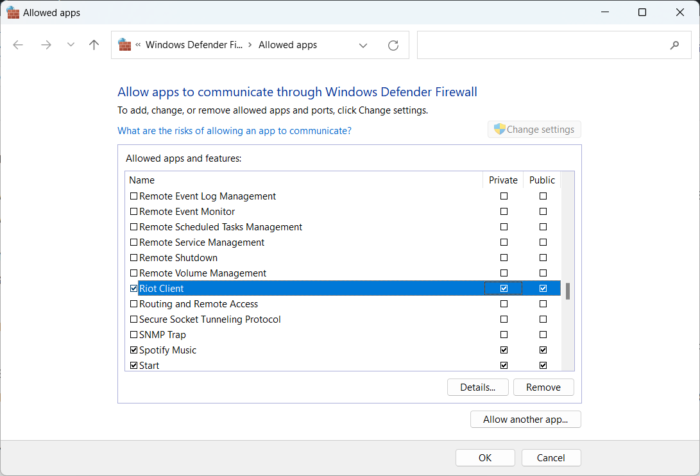
Windows ugunsmūris dažkārt traucē spēlei un izraisa tās avāriju. Dažu izņēmumu izveide Windows ugunsmūrī var palīdzēt novērst šo kļūdu FIFA 23. Tālāk ir norādīts, kā to izdarīt.
- klikšķis Windows taustiņš + I atvērts Iestatījumi .
- Pāriet uz Privātums un drošība > Windows drošība > Ugunsmūris un tīkla aizsardzība .
- Cilnē Ugunsmūris noklikšķiniet uz Atļaut lietotnei caur ugunsmūri .
- Nākamajā lapā noklikšķiniet uz Mainiet iestatījumus un atlasiet Atļaut citu lietotni .
- Logā Atļautās lietojumprogrammas atrodiet FIFA 23 un pārbaudiet abus Privāts un Publisks kastes.
5] Mainiet spēļu atļaujas
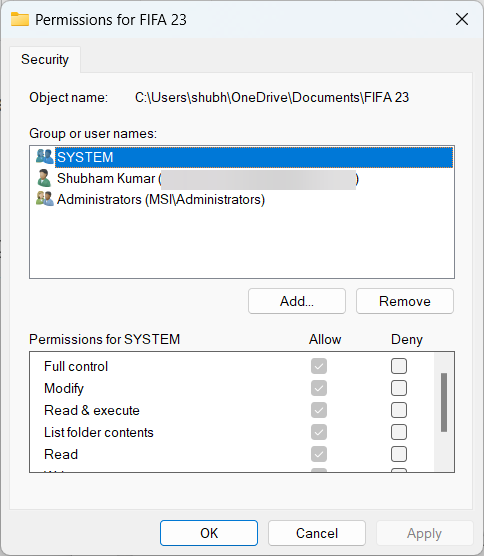
Iespējams, ka kļūdu var izraisīt atļauju problēma. Pārbaudiet, vai spēlei ir visas nepieciešamās atļaujas. Ja nē, mainiet atļaujas atbilstoši spēles prasībām. Lūk, kā to izdarīt:
- atvērts Šoferis un dodieties uz Dokumentācija .
- Meklēt šeit FIFA 23 mapi
- Ar peles labo pogu noklikšķiniet uz mapes un dodieties uz Raksturlielumi
- Zem Drošība cilni, noklikšķiniet uz Rediģēt, lai mainītu atļaujas
- Izvēlieties administrators lietotājs no Grupas vai lietotājvārdi sadaļā
- Izvēlieties Ļaujiet lai iegūtu pilnu piekļuvi, noklikšķiniet Pieteikties un tad LABI .
Pastāstiet mums, ja šeit kaut kas jums palīdzēja.
Izlabot: FIFA DirectX DX12 funkcijas renderēšanas kļūda
kā izveidot joslu diagrammu programmā Excel
Kāpēc mani FIFA 23 iestatījumi pastāvīgi mainās?
Ja automātiskās saglabāšanas dati ir bojāti, var rasties FIFA 23 iestatījumu kļūda. Tas parasti notiek pēc spēles atjaunināšanas. Tomēr iespējams, ka kļūdu var izraisīt atļauju problēma. Pārbaudiet, vai spēlei ir visas nepieciešamās atļaujas. Ja nē, mainiet atļaujas atbilstoši spēles prasībām.
Vai FIFA 23 ir nepatikšanas?
Pārbaudiet FIFA 23 servera statusu; spēles serveriem var būt apkope vai dīkstāve. Sekojiet @EASPORTSFIFA pakalpojumā Twitter, lai pārbaudītu, vai viņi ir publicējuši ziņas par vietnes nepārtraukto apkopi. Ja daudziem cilvēkiem ir tāda pati problēma, serverim var rasties dīkstāve.















